Slik legger du til Gmail på oppgavelinjen på Windows (HURTIGGUIDE)

Slik legger du til Gmail på oppgavelinjen i Windows 10/11 ved hjelp av Chrome eller Microsoft Edge. Få en rask og enkel veiledning her.
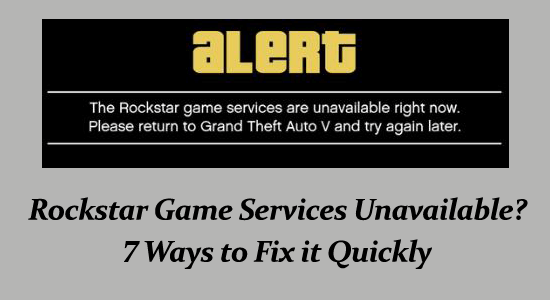
Grand Auto Theft V er et av de mest populære eventyrspillene som ble utgitt av Rockstar Games i 2013. Mens du spiller kan du støte på forskjellige feil.
En slik feil som oppstår hovedsakelig på grunn av tilkoblingsproblemer eller brannmurproblemer er " Rockstar Game Services utilgjengelig akkurat nå. Vennligst gå tilbake til Grand Theft Auto V og prøv igjen senere».
Så hvis du også blir avbrutt av feilen R ockstar Game Services are Unavailable, følg de testede rettelsene som er oppført i artikkelen og gå tilbake til din uavbrutt spillopplevelse.
For å reparere ødelagte Windows-systemfiler, anbefaler vi Advanced System Repair:
Denne programvaren er din one-stop-løsning for å fikse Windows-feil, beskytte deg mot skadelig programvare, rense søppel og optimalisere PC-en for maksimal ytelse i tre enkle trinn:
Hvorfor står det at Rockstar-spilltjenester ikke er tilgjengelige?
Du kan møte Rockstar-spilltjenester som ikke er tilgjengelige på grunn av en rekke årsaker. Det komplette settet med årsaker er oppført nedenfor.
Hvordan fikse Rockstar-spilltjenester som ikke er tilgjengelige?
Før du følger de avanserte feilsøkingstrinnene for å fikse Rockstar Services Unavailable -problemet, er her noen enkle hacks som kan hjelpe deg å spare tid.
Innholdsfortegnelse
Veksle
Løsning 1: Start PC og spill på nytt
Den første løsningen for å feilsøke problemet med Rockstar-spilltjenesters utilgjengelige er å starte datamaskinen og spillet på nytt. Følg disse instruksjonene for å gjøre det.
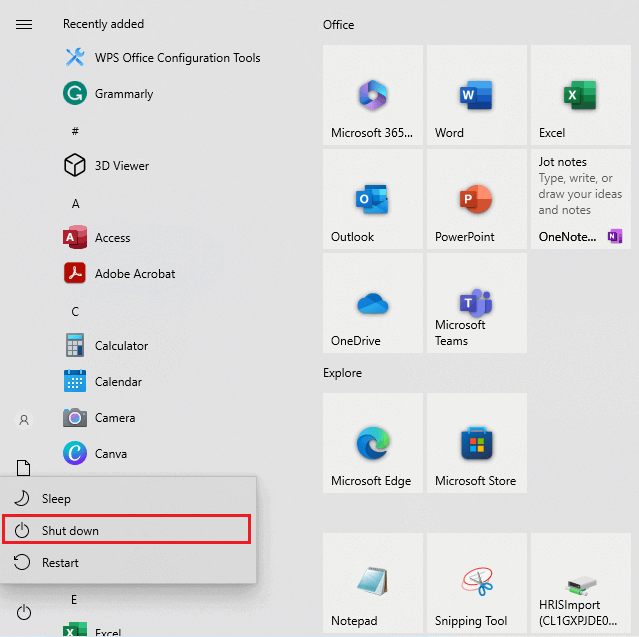
Løsning 2: Sjekk Rockstar Game Server Outrage
Hvis omstart av enheten ikke hjalp deg med å fikse feilen, må du sjekke om Rockstar-serverstatusen er oppe og kjører. Det er mange tilfeller der serverne er nede på grunn av vedlikehold eller andre, og du kan møte Rockstar Game Services er ikke tilgjengelig på PC- feil.
Benytt deg av følgende nettsteder for å sjekke om serverne er oppe og kjører. Hvis brukere har rapportert flere problemer, er alt du trenger å gjøre å vente til problemet på serversiden er løst.
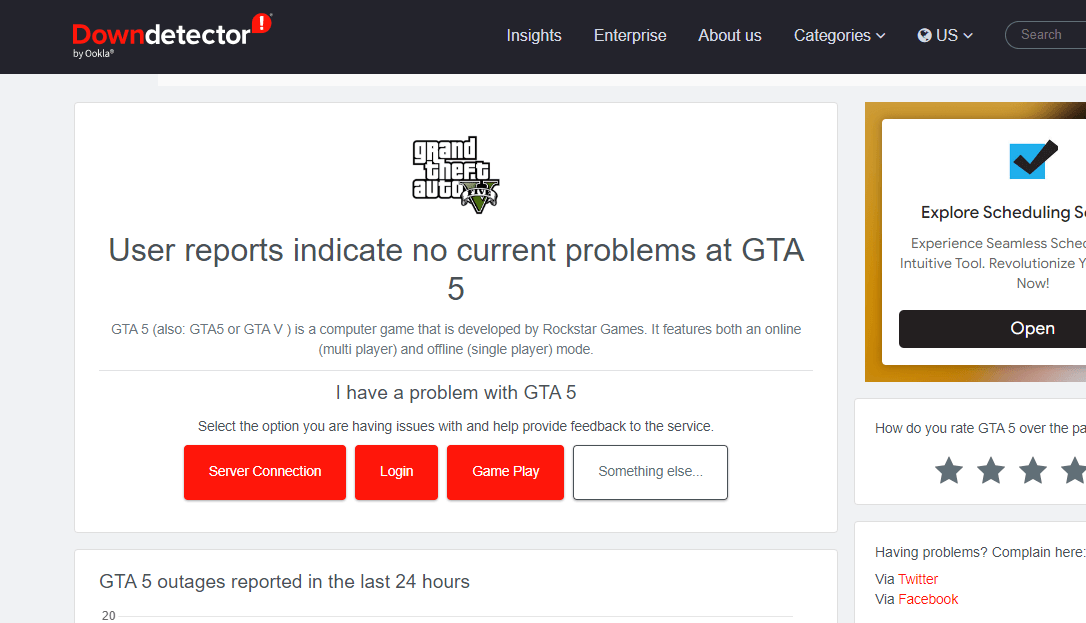
Løsning 3: Tving tilbakestilling av GTA-moduler
Du kan også prøve å "hoppe-starte" GTA V-modulene og sjekke om feilen blir fikset. Disse GTA V-tilkoblingsmodulene kan sitte fast i feiltilstanden som kan føre til det diskuterte problemet.
Dette kan fikses ved å starte kjørbaren 'endre språk' og endre språket ditt. Dette vil tvinge GTA til å installere og laste ned en ny kopi av språkpakken. Derfor vil nettverksmodulene etablere en ny forbindelse med serverne.
Les også: 6 testede rettelser for GTA 5-feil 0xc000007b Windows 11 og 10
Løsning 4: Deaktiver Antivirus-/brannmurbeskyttelsespakken
Selv om antivirusprogrammer er avgjørende for enhetene dine, kan de føre til noen feil i flere spill. I tillegg kan antivirusprogrammet på enheten din blokkere noen få programmer, inkludert spillet ditt, og vurderer dem til å være potensielt skadelige for enheten din.
Du kan midlertidig slå av brannmuren for bestemte apper på enheten din, eller du kan deaktivere beskyttelsespakken ved å følge trinnene nedenfor.
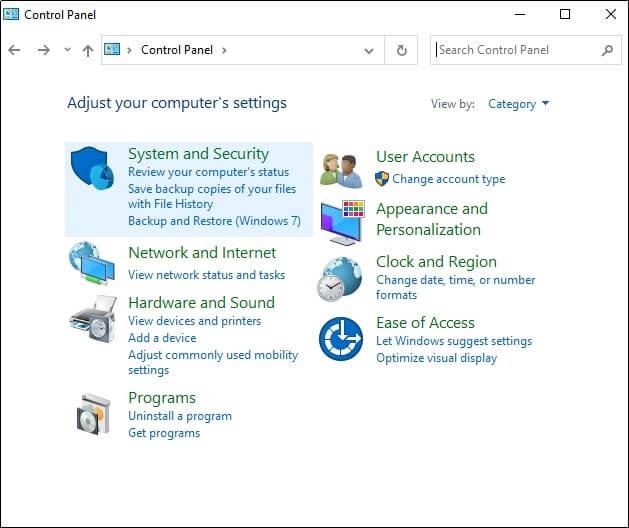
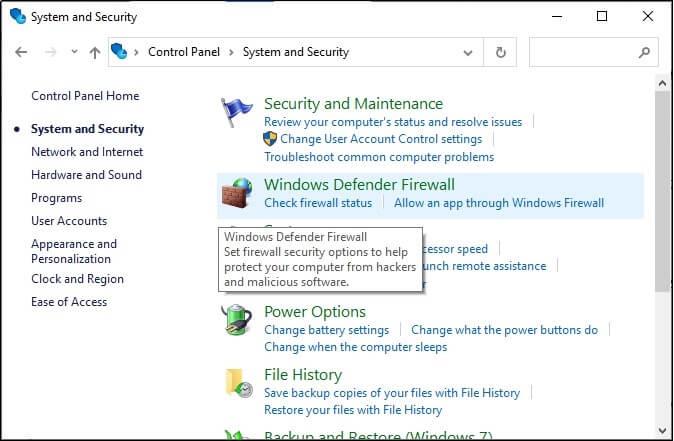
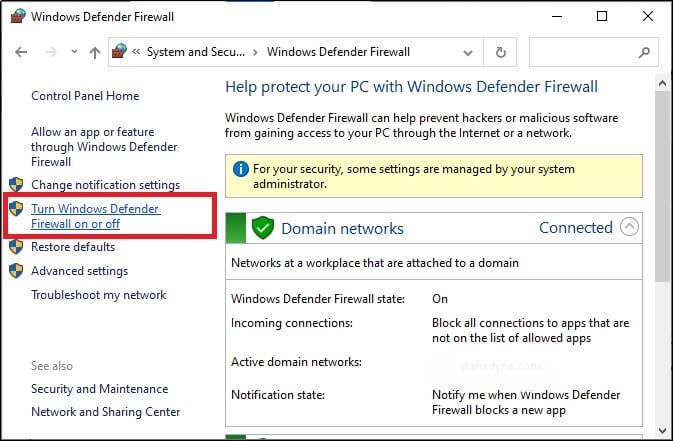
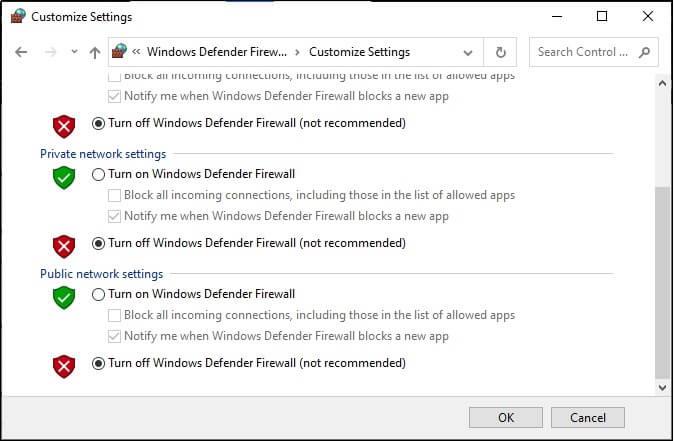
På samme måte kan du slå av alle tredjeparts antivirusbeskyttelsesprogram installert på PC-en din ved å følge disse trinnene: Naviger til menyen Innstillinger eller Alternativer for programmet og velg alternativer som viser Aktiver/Deaktiver beskyttelse eller Slå på/av beskyttelse. Når du har funnet den, bekrefter du spørsmålet om å deaktivere sikkerheten.
Løsning 5: Endre DNS-innstillinger
DNS (Domain Name System) oversetter domenenavnene til IP-adresser på enheten din. Hvis et spillnettsted er blokkert av internettleverandøren din (ISP), kan det hjelpe å bytte til en annen DNS-tjeneste. Dette fjerner blokkeringen av IP-adressen ved å omdirigere Internett-leverandøren til å starte nettstedet via en annen rute.
Følg disse instruksjonene for å endre DNS-innstillingene på enheten din.
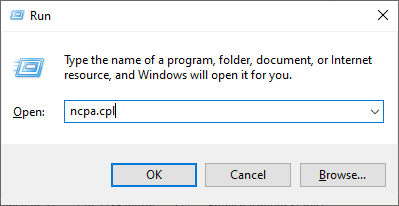
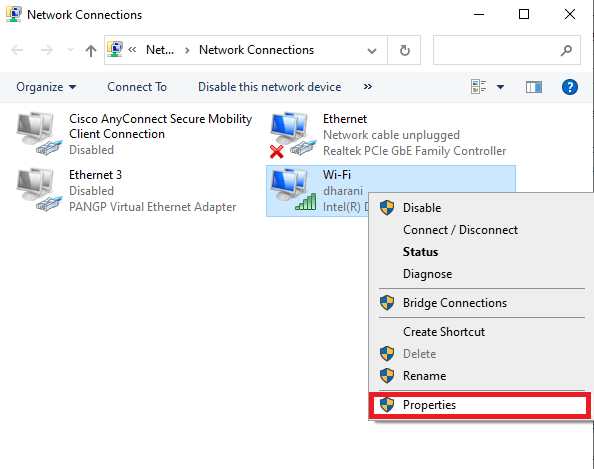
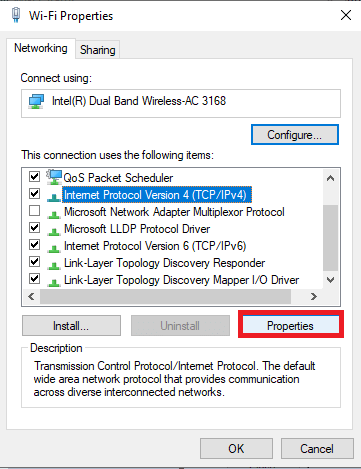
Løsning 6: Tilbakestill nettverkskonfigurasjon (Windows)
Rockstar -spilltjenestene er utilgjengelige feilen kan løses ved å tømme den lokale hurtigbufferen på enheten din og tilbakestille nettverkskonfigurasjonen til Windows-PCen.
Her er noen instruksjoner for å tilbakestille nettverkskonfigurasjonen.
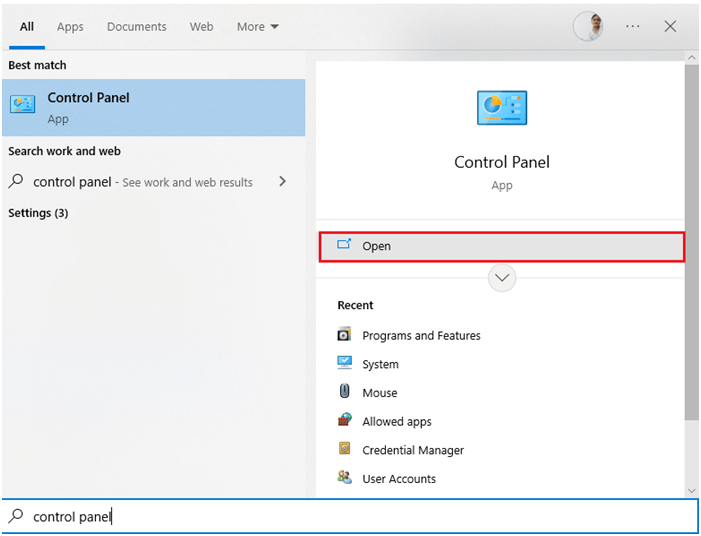
Løsning 7: Reinstaller GTA V
Hvis ingenting fungerer, kan du prøve å installere spillet på nytt. Når du avinstallerer det konfliktende spillet og installerer en ny fersk kopi av spillet, vil alle de motstridende innstillingene eller korrupte innstillingene bli fjernet. Legg merke til at du har en superrask internettforbindelse for å laste ned spillet siden det er nesten 100+ GB i størrelse.
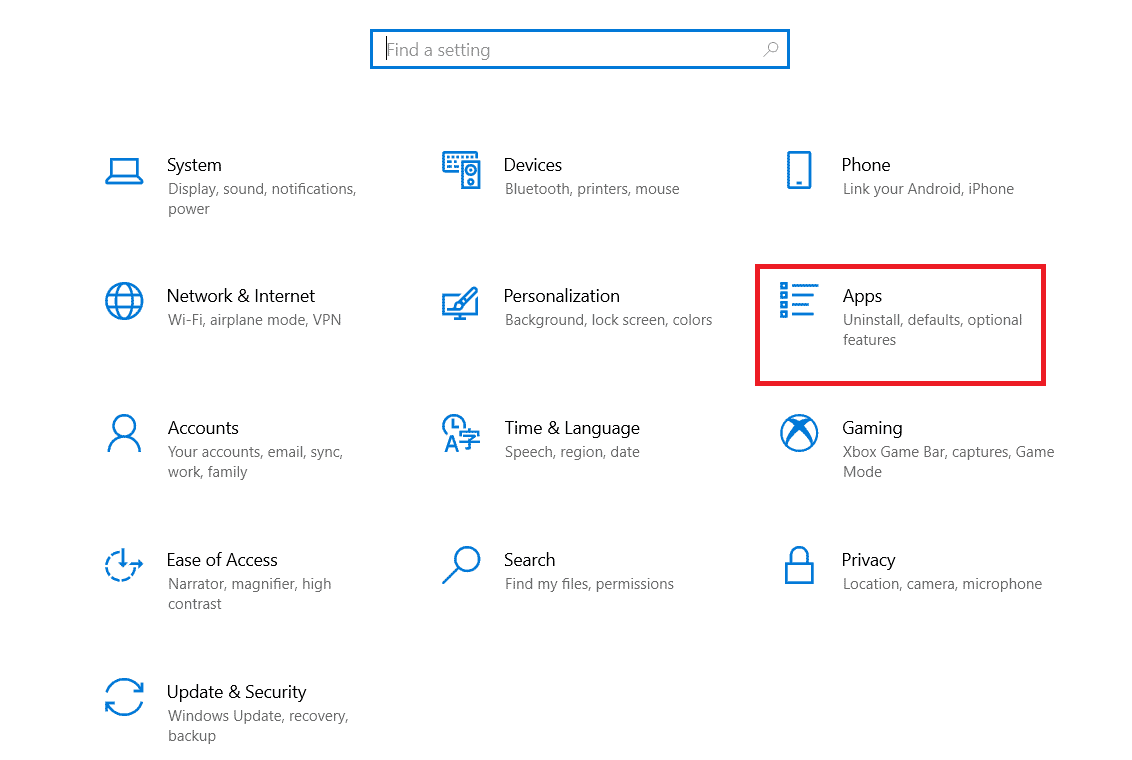
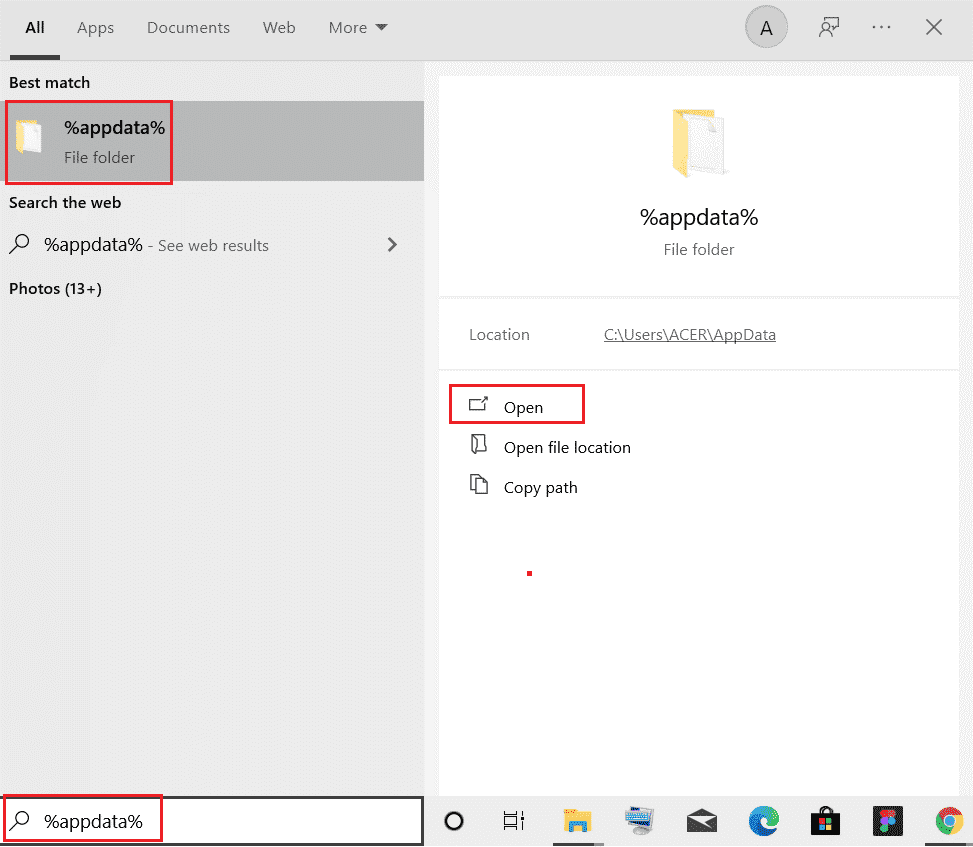
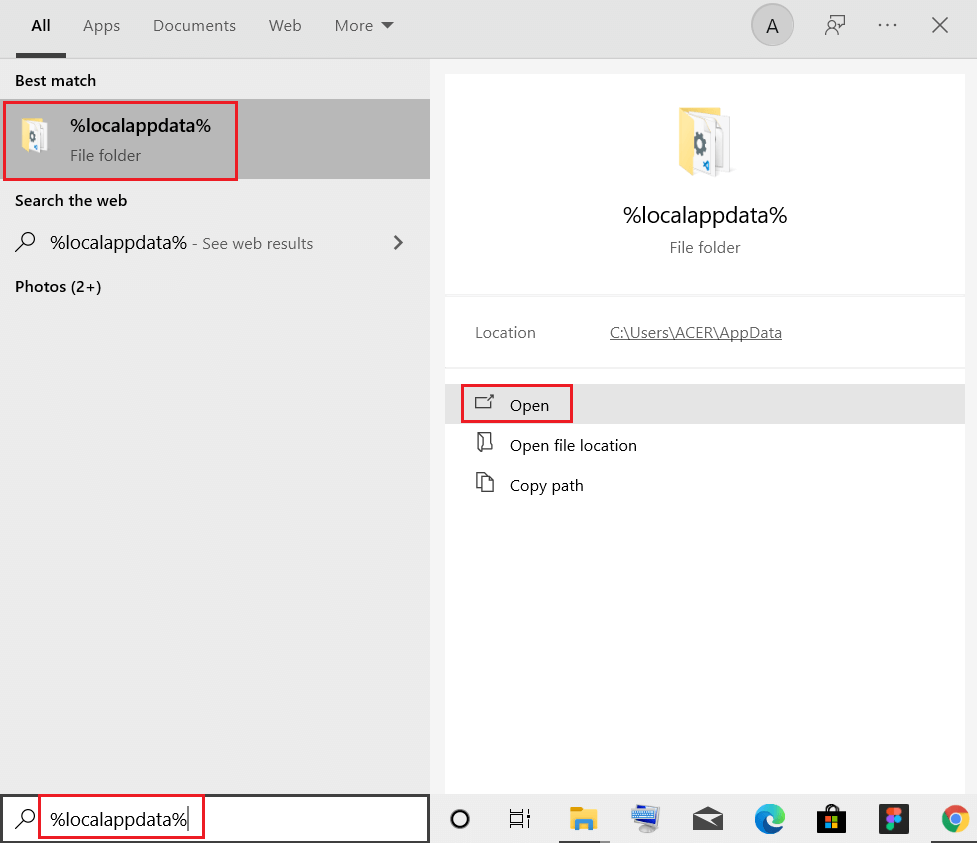
Hvis du fortsatt står overfor et problem med det nylig installerte spillet, er det bedre å kontakte Rockstar-spillstøtteteamet for teknisk assistanse. Du kan også avinstallere spillet ved å bruke tredjeparts avinstalleringsprogrammet for å avinstallere det helt uten å etterlate spor eller søppelfiler på datamaskinen.
Beste måten å optimalisere spillytelsen på Windows PC
Dette øker spillet ved å optimalisere systemressursene og gir bedre spilling. Ikke bare dette, men det fikser også vanlige spillproblemer som lagging og lav FPS-problemer.
Siste ord
Så det er alt for løsninger for å fikse Rockstar spilltjenester utilgjengelig feil.
Løsningene nevnt ovenfor er enkle å følge, og en av dem bør fungere for deg, så sørg for å følge dem en etter en til du finner den som fungerer for deg.
Håper en av våre løsninger klarte å fikse problemet i ditt tilfelle.
Lykke til..!
Slik legger du til Gmail på oppgavelinjen i Windows 10/11 ved hjelp av Chrome eller Microsoft Edge. Få en rask og enkel veiledning her.
Hvis App Store forsvant fra startskjermen på iPhone/iPad, ikke bekymre deg, det er en enkel løsning for å gjenopprette den.
Oppdag de beste ublokkerte spillnettstedene som ikke er blokkert av skoler for å forbedre underholdning og læring.
Mottar feilmelding om utskrift på Windows 10-systemet ditt, følg deretter rettelsene gitt i artikkelen og få skriveren din på rett spor...
Du kan enkelt besøke møtene dine igjen hvis du tar dem opp. Slik tar du opp og spiller av et Microsoft Teams-opptak for ditt neste møte.
Når du åpner en fil eller klikker på en kobling, vil Android-enheten velge en standardapp for å åpne den. Du kan tilbakestille standardappene dine på Android med denne veiledningen.
RETTET: Entitlement.diagnostics.office.com sertifikatfeil
Hvis du står overfor skriveren i feiltilstand på Windows 10 PC og ikke vet hvordan du skal håndtere det, følg disse løsningene for å fikse det.
Hvis du lurer på hvordan du sikkerhetskopierer Chromebooken din, har vi dekket deg. Finn ut mer om hva som sikkerhetskopieres automatisk og hva som ikke er her
Vil du fikse Xbox-appen vil ikke åpne i Windows 10, følg deretter rettelsene som Aktiver Xbox-appen fra tjenester, tilbakestill Xbox-appen, Tilbakestill Xbox-apppakken og andre..


![[100% løst] Hvordan fikser du Feilutskrift-melding på Windows 10? [100% løst] Hvordan fikser du Feilutskrift-melding på Windows 10?](https://img2.luckytemplates.com/resources1/images2/image-9322-0408150406327.png)



![FIKSET: Skriver i feiltilstand [HP, Canon, Epson, Zebra og Brother] FIKSET: Skriver i feiltilstand [HP, Canon, Epson, Zebra og Brother]](https://img2.luckytemplates.com/resources1/images2/image-1874-0408150757336.png)

![Slik fikser du Xbox-appen som ikke åpnes i Windows 10 [HURTIGVEILEDNING] Slik fikser du Xbox-appen som ikke åpnes i Windows 10 [HURTIGVEILEDNING]](https://img2.luckytemplates.com/resources1/images2/image-7896-0408150400865.png)